Como resolver o problema de impressão falhando em impressoras
Está tentando imprimir um documento importante, mas a impressora jato de tinta só imprime linhas falhadas, com trechos em branco ou cores erradas? Calma, você não está sozinho! Esse é um problema comum, mas que tem solução. Neste guia completo, você vai aprender como resolver o problema de impressão falhando em impressoras jato de tinta, seja para impressões em preto ou coloridas. Acompanhe o passo a passo e recupere a qualidade das suas impressões.
Principais causas de impressão com falhas

Antes de resolver, é importante entender por que a impressora está imprimindo com falhas. As causas mais comuns são:
- Cartucho ou reservatório com pouca tinta ou ressecado
- Cabeçote de impressão entupido
- Alinhamento incorreto dos cartuchos
- Driver de impressora desatualizado
- Papel inadequado ou úmido
- Pouco uso da impressora (tinta seca nos injetores)
Veja também: O que fazer quando a impressora não quer imprimir
Passo a passo para resolver impressão falhando
1. Verifique os níveis de tinta
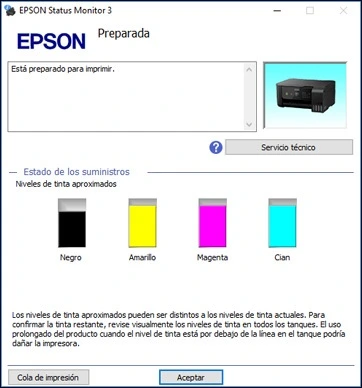
Abra o software da impressora no computador ou utilize o visor do equipamento (se houver) para checar os níveis de tinta. Se algum cartucho estiver baixo ou vazio, substitua.
💡 Dica: Mesmo que um cartucho colorido esteja com pouca tinta, ele pode afetar a impressão em preto.
2. Faça a limpeza dos cabeçotes

A maioria das impressoras jato de tinta tem uma opção automática de limpeza. Siga estes passos:
- Vá até Painel de Controle → Dispositivos e Impressoras.
- Clique com o botão direito na sua impressora e vá em Propriedades da Impressora.
- Selecione a aba de Manutenção.
- Clique em Limpeza dos cabeçotes ou Limpeza de cartucho.
Veja também: Como resolver o problema de impressão sem fio
Se necessário, repita o processo 2 a 3 vezes para melhores resultados.
Obs.: Se a opção Manutenção não existir, faça esse procedimento através do software da impressora ou pelo visor LCD da mesma, caso exista.
💡 Dica: Faça a limpeza profunda dos cabeçotes caso a limpeza normal não resolva o problema. Normalmente essa limpeza consome mais tinta e é preciso que os reservatórios ou os cartuchos estejam próximos de cheios, pelo menos. Essa limpeza geralmente é liberada através de uma combinação de teclas do painel da impressora. Consulte o manual do seu equipamento para mais detalhes sobre isso.
3. Imprima uma página de teste
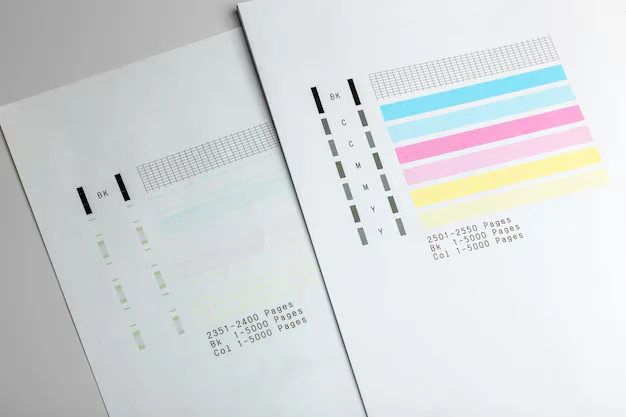
Após a limpeza, imprima uma página de teste para verificar se as falhas foram corrigidas (Painel de Controle → Dispositivos e Impressoras → Propriedades da impressora → Imprimir Página de Teste). Muitas impressoras oferecem essa opção diretamente pelo software das mesmas.
Veja também: Como instalar impressora de rede facilmente
4. Alinhe os cartuchos de tinta
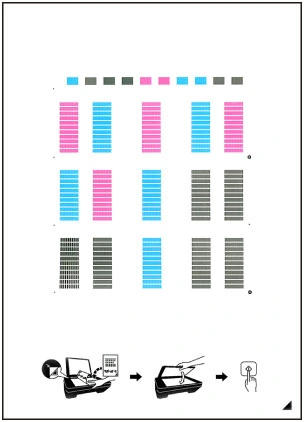
O desalinhamento dos cartuchos pode causar impressões borradas ou com falhas. Utilize a função de alinhamento automático pelo software da impressora ou via painel de controle.
5. Verifique o papel utilizado
Use sempre papel apropriado para jato de tinta. Evite papéis úmidos ou de má qualidade, que podem interferir na absorção da tinta.
6. Atualize o driver da impressora
Drivers desatualizados podem causar problemas de impressão. Acesse o site oficial do fabricante (Epson, HP, Canon, etc.) e baixe a versão mais recente do driver compatível com seu sistema operacional.
7. Use a impressora regularmente
Ficar semanas sem usar a impressora jato de tinta pode ressecar os injetores de tinta. Para evitar isso, faça impressões semanais, mesmo que pequenas.
Veja também: Como escolher a melhor impressora para você
Quando procurar assistência técnica?
Se mesmo após seguir todos os passos acima a impressão continuar falhando, é provável que haja:
- Defeito físico nos cabeçotes
- Vazamento interno de tinta
- Problemas na placa lógica da impressora
Nesses casos, leve o equipamento a uma assistência técnica especializada, especialmente se ainda estiver na garantia.
Conclusão
Impressoras jato de tinta são excelentes para uso doméstico e escritórios pequenos, mas exigem manutenção básica e uso frequente para funcionarem bem. Com os cuidados certos, você evita falhas de impressão e garante maior vida útil para o equipamento.
✅ Dica extra: Use tinta original
Evite problemas futuros optando por cartuchos ou refis originais do fabricante. Apesar de mais caros, eles evitam entupimentos, falhas de leitura e impressões de baixa qualidade.
Gostou das nossas dicas sobre como resolver o problema de impressão falhando em impressoras? Deixem nos comentários! Para mais dicas, acesse o nosso canal no YouTube:
https://youtube.com/criandobits
Aprenda a consertar o próprio computador como um profissional!
Especialize-se em manutenção preventiva e corretiva, diagnósticos de defeitos e upgrades com aulas passo a passo sem enrolação.
Torne-se também um técnico diferenciado e conquiste o emprego dos seus sonhos com este curso completo de Montagem e Manutenção de Desktops e Notebooks.
Sobre o Autor







0 Comentários